Jak používat Everest
Everest je jedním z nejoblíbenějších programů pro diagnostiku osobních počítačů a notebooků. Pro mnoho zkušených uživatelů pomáhá kontrolovat informace o vašem počítači a také kontroluje odolnost vůči kritickým zatížením. Chcete-li lépe porozumět počítači a lépe jej zvládat, tento článek vám řekne, jak využít program Everest k dosažení těchto cílů.
Upozorňujeme, že poslední verze aplikace Everest mají nový název - AIDA64.
Obsah
Jak používat Everest
1. Nejprve stáhněte program z oficiálního webu. Je naprosto zdarma!
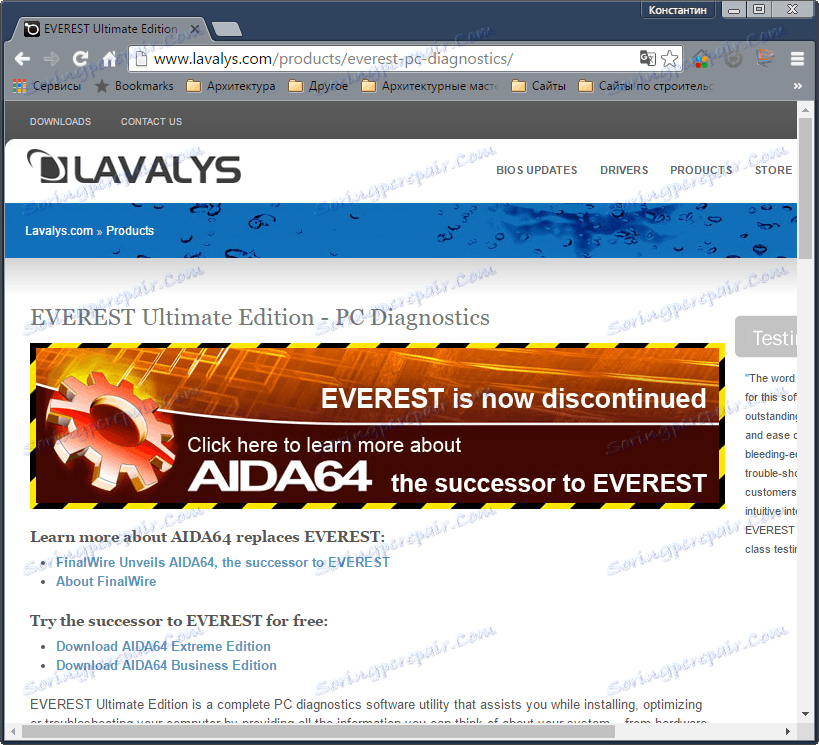
2. Spusťte instalační soubor, postupujte podle pokynů průvodce a program bude připraven k použití.
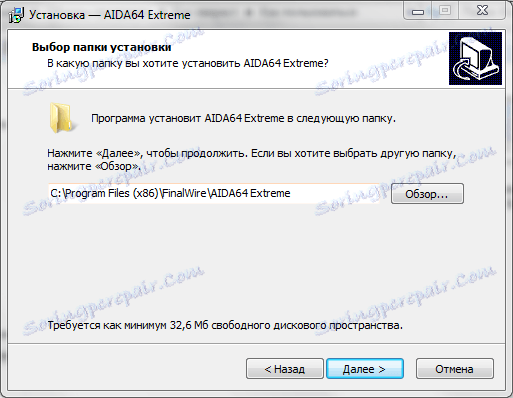
Zobrazení informací o počítači
1. Spusťte program. Před námi je katalog všech jeho funkcí. Klikněte na "Počítač" a "Souhrnné informace". V tomto okně naleznete nejdůležitější informace o počítači. Tyto informace jsou duplikovány v jiných částech, ale v podrobnější podobě.
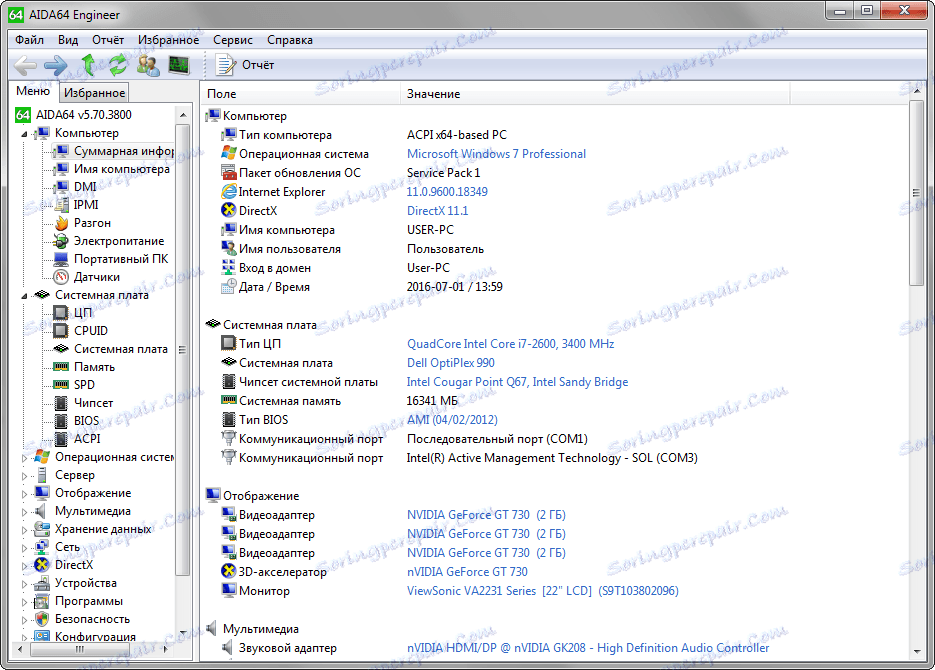
2. Přejděte na část "Základní deska", kde najdete informace o "hardwaru" nainstalovaném v počítači, zatížení paměti a procesoru.
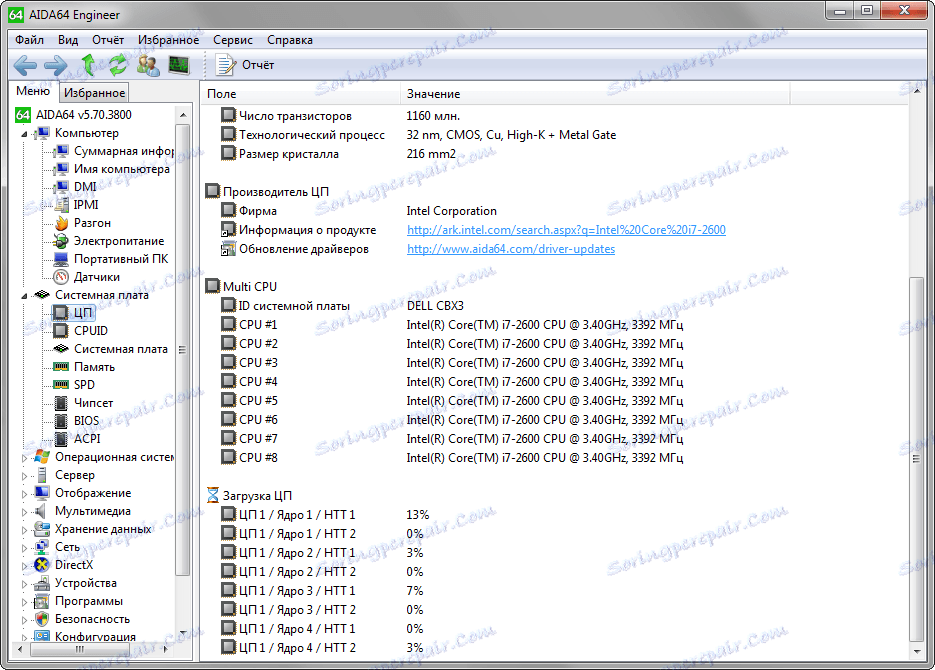
3. V části "Programy" se podívejte do seznamu všech nainstalovaných programů a programů, které jsou instalovány na autorunu.
Testování paměti počítače
1. Chcete-li zobrazit rychlost komunikace v paměti počítače, otevřete kartu Test a vyberte typ paměti, kterou chcete otestovat: čtení, zápis, kopírování nebo zpoždění.
2. Stiskněte tlačítko "Start". Seznam ukazuje procesor a jeho výkon ve srovnání s jinými procesory.
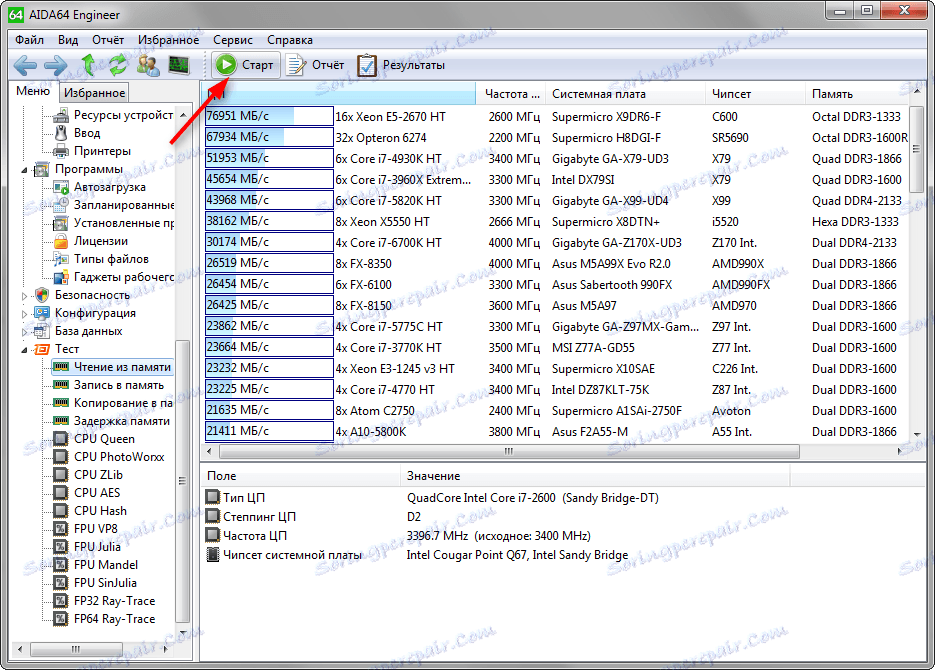
Testování stability počítače
1. Klikněte na tlačítko "Test stability systému" na ovládacím panelu programu.
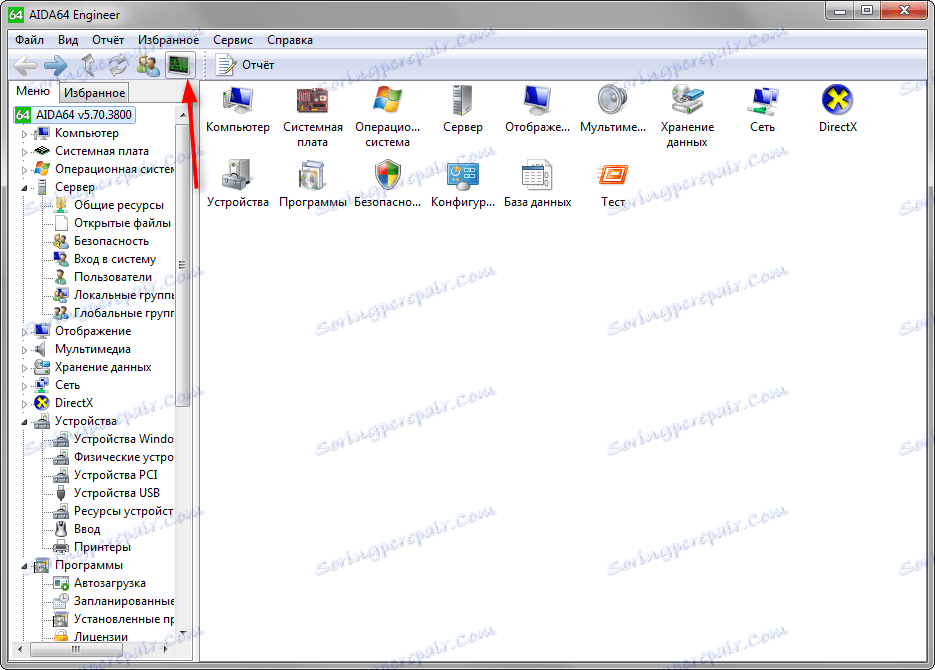
2. Otevře se okno nastavení testu. V tom je třeba nastavit typy testovacích zatížení a kliknout na tlačítko "Start". Program vystaví procesor kritickým zátěžím, které ovlivní jeho teplotu a provoz chladicích systémů. V případě kritického nárazu se test zastaví. Test můžete kdykoli zastavit stisknutím tlačítka "Stop".
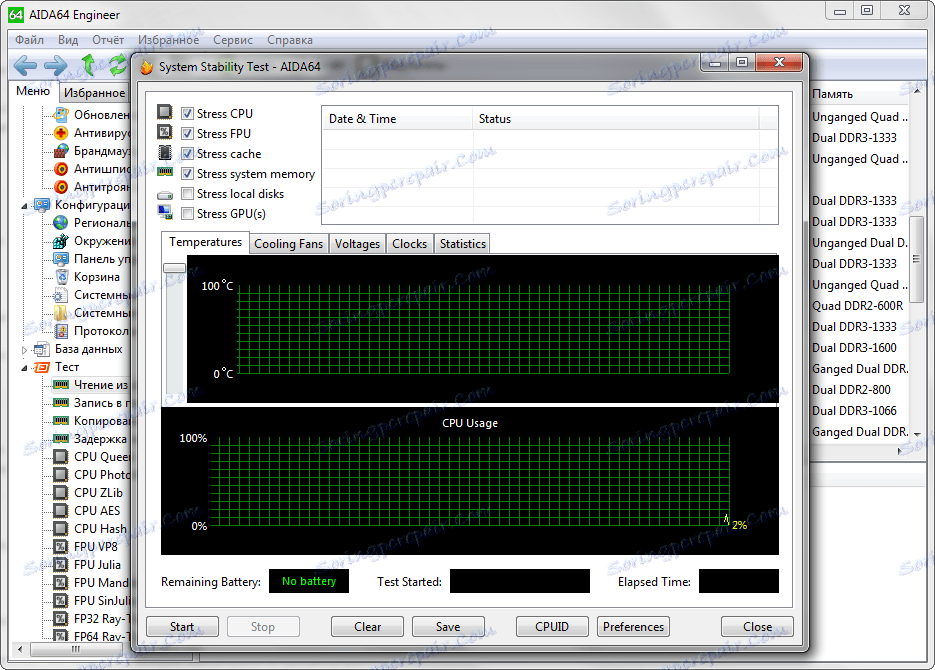
Vytvoření sestavy
Pohodlnou funkcí v programu Everest je vytvořit zprávu. Všechny přijaté informace lze uložit do textové podoby pro pozdější kopírování.
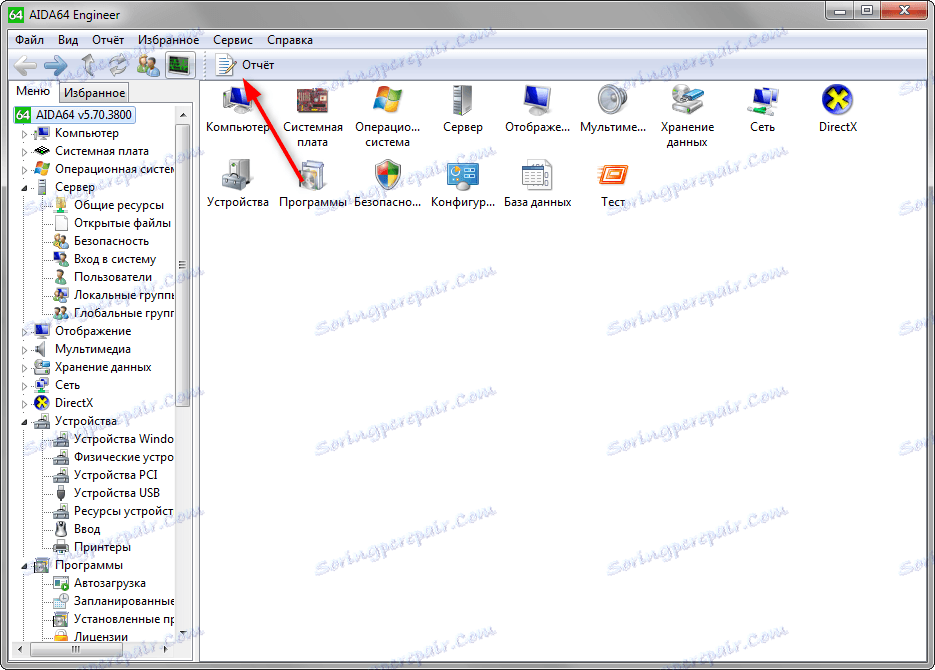
Klikněte na tlačítko "Nahlásit". Otevře se Průvodce vytvořením hlášení. Postupujte podle pokynů průvodce a vyberte formulář sestavy "Jednoduchý text". Výsledný přehled lze uložit ve formátu TXT nebo zkopírovat část textu odtud.
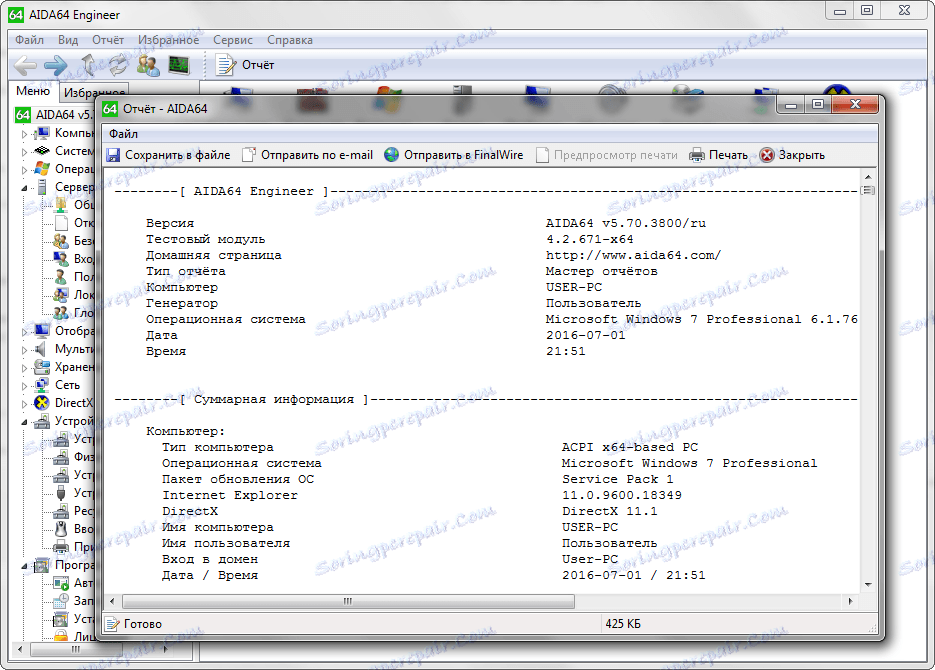
Čtěte také: PC diagnostický software
Podívali jsme se, jak používat Everest. Nyní budete vědět o vašem počítači o něco víc než dříve. Nechte tyto informace užitečné pro vás.